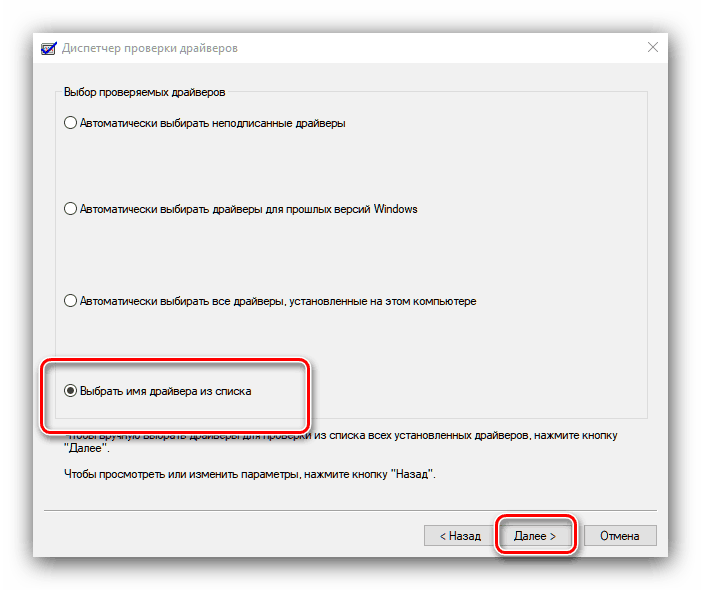Rozwiązywanie problemów z ACPI_BIOS_ERROR
Jednym z najbardziej nieprzyjemnych błędów występujących na komputerze z systemem operacyjnym Windows jest BSOD z tekstem „ACPI_BIOS_ERROR”. Dzisiaj chcemy przedstawić wam możliwości wyeliminowania tej awarii.
Treść
Wyeliminuj ACPI_BIOS_ERROR
Ten problem występuje z wielu powodów, począwszy od awarii oprogramowania, takich jak problemy ze sterownikami lub awarie systemu operacyjnego, a skończywszy na awarii sprzętu lub płyty głównej. W konsekwencji metoda radzenia sobie z błędem zależy od przyczyny jego manifestacji.
Metoda 1: Rozwiązywanie konfliktów kierowców
Najbardziej prawdopodobnym powodem błędu, o którym mowa, będzie konflikt sterowników: na przykład dwie wersje są zainstalowane, podpisane i niepodpisane lub sterowniki z jakiegoś powodu są uszkodzone. W takiej sytuacji powinieneś znaleźć sprawcę problemu i go usunąć. Należy pamiętać, że procedura jest możliwa tylko wtedy, gdy system uruchamia się i jest w stanie normalnie działać przez pewien czas. Jeśli BSOD „działa” cały czas i nie można uzyskać dostępu do systemu, należy użyć metod przywrócenia jego funkcjonalności.
Lekcja: Odzyskiwanie systemu Windows
Procedura testowania sterowników pokaże przykład systemu Windows 10.
- Uruchom system w „Trybie awaryjnym”, w którym pomogą Ci instrukcje podane poniżej.
![Parametryi-zagruzki-sistemyi]()
Więcej szczegółów: Jak wejść w „Tryb awaryjny” w systemie Windows
- Następnie otwórz okno „Uruchom” za pomocą kombinacji klawiszy Win + R , a następnie wpisz słowo weryfikator w wierszu aplikacji i kliknij przycisk „OK” .
- Pojawi się okno narzędzia do sprawdzania sterowników, zaznacz opcję „Utwórz niestandardowe opcje ...” , a następnie kliknij „Dalej”.
- Sprawdź opcje, z wyjątkiem „Emuluj brak zasobów” i kontynuuj.
- Tutaj wybierz opcję „Automatycznie wybierz niepodpisane sterowniki” , kliknij „Dalej” i uruchom ponownie komputer.
- W przypadku problemów z oprogramowaniem użytkowym pojawi się „niebieski ekran śmierci”, na którym zostaną wyświetlone niezbędne dane do rozwiązywania problemów (numer i nazwa uszkodzonego modułu). Nagraj je i użyj wyszukiwania w Internecie, aby dokładnie określić własność wadliwego oprogramowania. Jeśli BSOD nie pojawi się, wykonaj ponownie kroki 3-6, ale tym razem w kroku 6 zaznacz „Wybierz sterownik z listy” .
![Ręcznie wybierz sterowniki w sprawdzeniach, aby naprawić błąd ACPI BIOS ERROR]()
Na liście oprogramowania zaznacz wszystkie elementy, dla których NIE „Microsoft Corporation” jest wyznaczony jako dostawca, i powtórz procedurę sprawdzania sterownika.
- Możesz usunąć uszkodzony sterownik za pomocą „Menedżera urządzeń” : wystarczy otworzyć tę przystawkę, wywołać właściwości niezbędnego sprzętu, przejść do zakładki „Sterownik” i kliknąć przycisk „Usuń” .

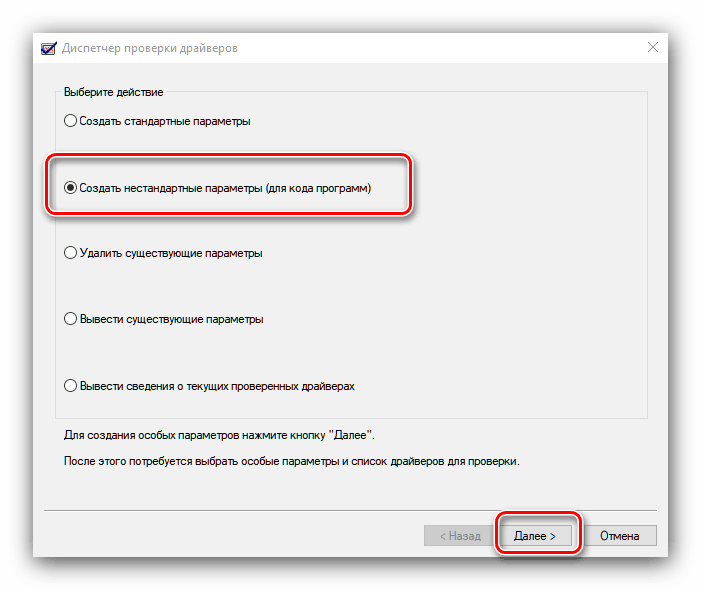
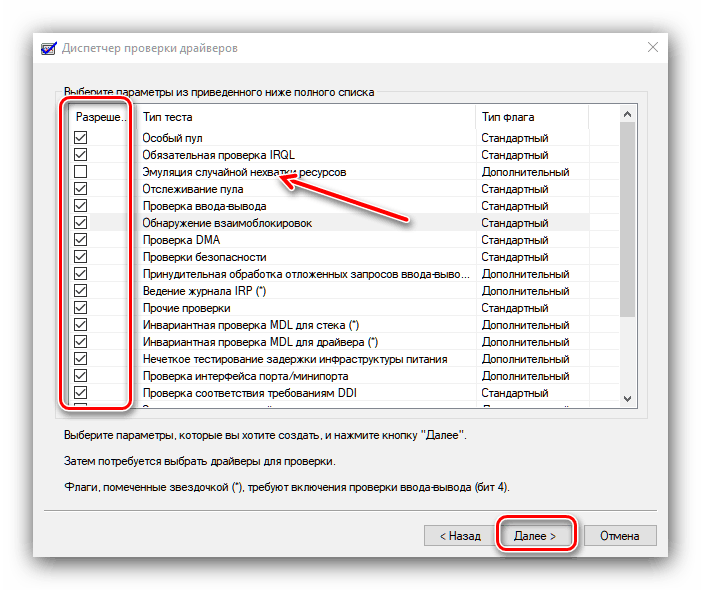
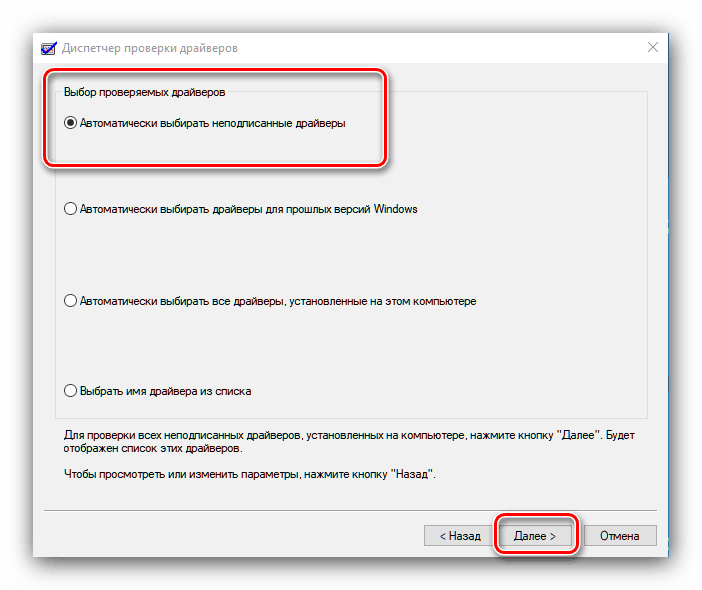
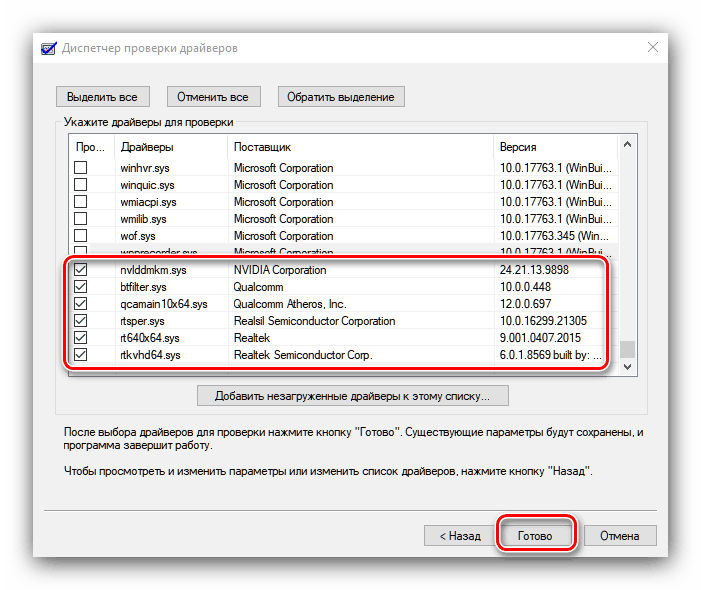
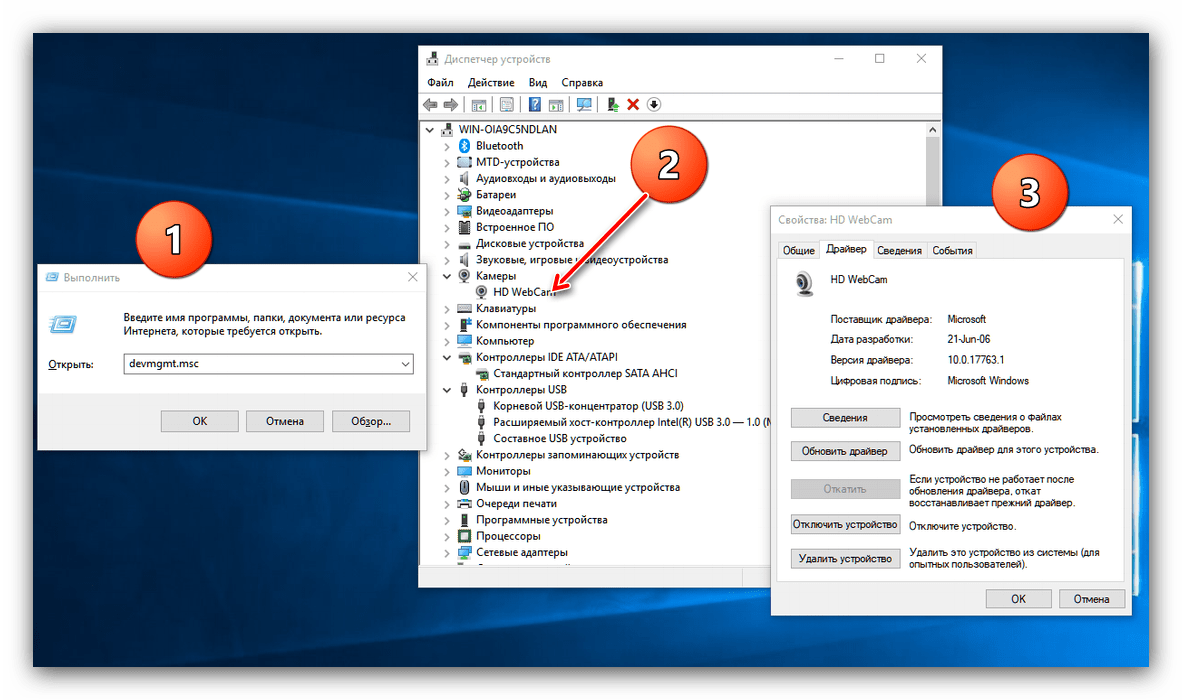
Jeśli przyczyną ACPI_BIOS_ERROR był problem ze sterownikami, powyższe kroki pomogą je wyeliminować. Jeśli problem zostanie zaobserwowany lub sprawdzenie nie wykazało awarii - czytaj dalej.
Metoda 2: Zaktualizuj BIOS
Często problem jest spowodowany przez sam BIOS - wiele wersji nie obsługuje trybu działania ACPI, dlatego ten błąd występuje. Zaleca się regularne aktualizowanie oprogramowania układowego płyty głównej, ponieważ w najnowszych wersjach oprogramowania producent eliminuje błędy i wprowadza nowe funkcje. 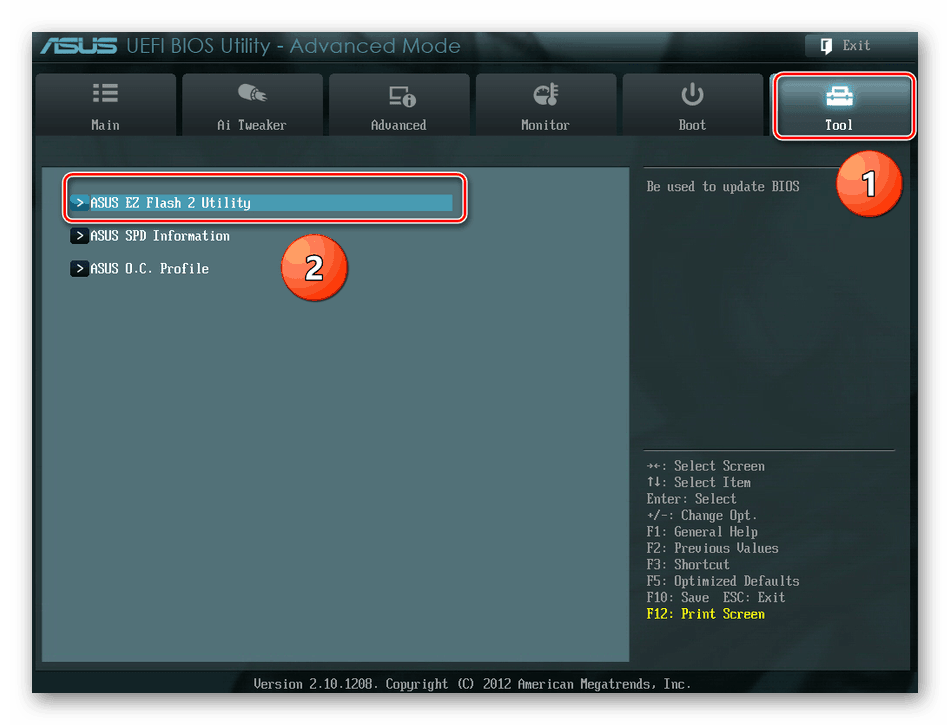
Więcej szczegółów: Jak zaktualizować BIOS
Metoda 3: Ustawienia BIOS
Problem często tkwi w błędnych ustawieniach oprogramowania „płyty głównej” - niektóre dodatkowe opcje zasilania o nieodpowiednich wartościach powodują ACPI_BIOS_ERROR. Najlepszym rozwiązaniem jest ustawienie poprawnych parametrów lub zresetowanie ich wartości do ustawień fabrycznych. Instrukcja pod poniższym linkiem pomoże Ci prawidłowo wykonać tę operację. 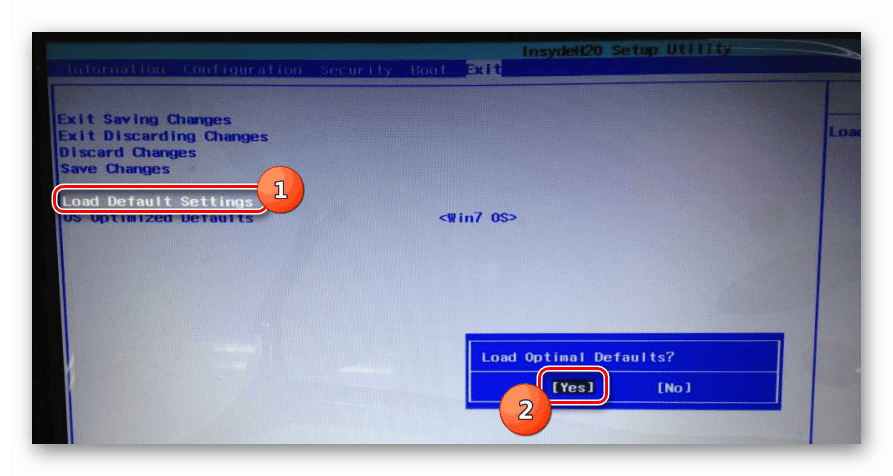
Więcej szczegółów: Jak skonfigurować BIOS dla ACPI
Metoda 4: Sprawdź pamięć RAM
Ta awaria może wystąpić z powodu problemów z modułami pamięci RAM - wystąpienie błędu jest często pierwszym objawem awarii jednej z listew. Aby wyeliminować ten problem, pamięć RAM należy sprawdzić za pomocą jednej z metod sugerowanych w instrukcji poniżej. 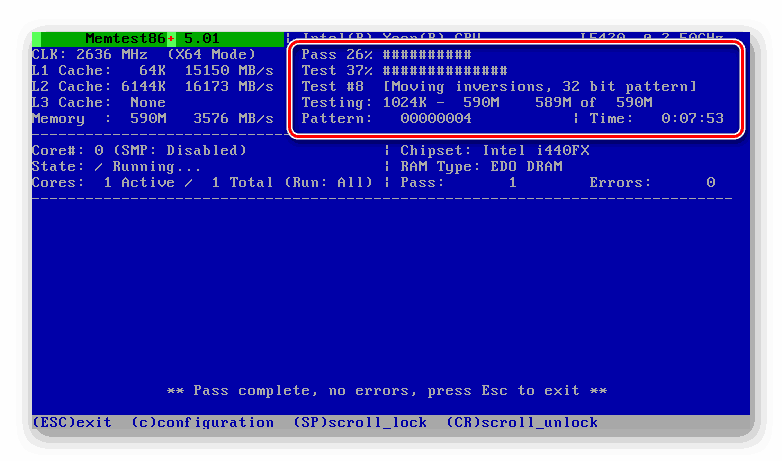
Lekcja: Jak sprawdzić pamięć RAM pod kątem błędów
Wniosek
Błąd ACPI_BIOS_ERROR przejawia się z kilku różnych powodów, oprogramowania lub sprzętu, dlatego nie ma uniwersalnej metody jego naprawy. W najbardziej ekstremalnym przypadku możesz spróbować ponownie zainstalować system operacyjny.